Análisis de XML mediante esquemas en flujos de trabajo estándar con Azure Logic Apps (versión preliminar)
Se aplica a: Azure Logic Apps (estándar)
Importante
Esta funcionalidad está en versión preliminar y está sujeta a las Condiciones de uso complementarias para las versiones preliminares de Microsoft Azure.
En escenarios de migración de negocio a negocio (B2B) o BizTalk, es posible que tenga que analizar documentos XML. El flujo de trabajo de la aplicación lógica estándar puede analizar XML mediante la acción denominada Analizar XML con esquema, que requiere un esquema XSD.
Por ejemplo, supongamos que recibe periódicamente pedidos de cliente o facturas que usan XML como formato de intercambio y necesitan acceder a elementos XML individuales en el diseñador de flujos de trabajo para Azure Logic Apps.
Limitaciones
Esta acción aún no se admite para el Recurso de aplicación lógica de consumo de y el flujo de trabajo.
Requisitos previos
Una cuenta y una suscripción de Azure. Si aún no tiene suscripción, regístrese para obtener una cuenta de Azure gratuita.
Flujo de trabajo de aplicación lógica estándar que ya comienza con un desencadenador para poder agregar el Analizar XML con la acción de esquema al flujo de trabajo.
Un recurso de cuenta de integración, donde se definen y almacenan artefactos, como socios comerciales, contratos, certificados, entre otros, para su uso en los flujos de trabajo de integración empresarial y B2B. Este recurso tiene que satisfacer los siguientes requisitos:
Estar asociado a la misma suscripción de Azure que el recurso de aplicación lógica.
Existe en la misma ubicación o región de Azure que el recurso de la aplicación lógica donde planea usar el Analizar XML con la acción esquema.
Si está trabajando en un Recurso de aplicación lógica estándar y de flujo de trabajo, puede vincular la cuenta de integración al recurso de aplicación lógica, cargar esquemas XSD directamente en el recurso de aplicación lógica, o ambos, en función de los escenarios siguientes:
Si ya tiene una cuenta de integración con los artefactos que necesita o quiere usar, puede vincular la cuenta de integración a varios recursos de aplicación lógica estándar en los que desee utilizar los artefactos. De este modo, no es necesario cargar esquemas XSD en cada aplicación lógica individual. Para más información, consulte el artículo sobre vinculación del recurso de aplicación lógica a la cuenta de integración.
Si no tiene una cuenta de integración o solo tiene previsto usar los artefactos en varios flujos de trabajo dentro del mismo recurso de aplicación lógica, puede agregar esquemas directamente al recurso de la aplicación lógica mediante Azure Portal o Visual Studio Code.
Por lo tanto, si no tiene o no necesita una cuenta de integración, puede usar la opción de carga. De lo contrario, puede utilizar la opción de vinculación. En cualquier caso, puede usar estos artefactos en todos los flujos de trabajo secundarios dentro del mismo recurso de aplicación lógica.
Todavía necesita una cuenta de integración para almacenar otros artefactos, como asociados, contratos y certificados, junto con el uso de las operaciones AS2, X12 y EDIFACT.
Esquema XSD que se va a usar con el Analizar XML con la acción de esquema. Asegúrese de que este esquema incluye un elemento raíz, que tiene el aspecto del ejemplo siguiente:
<xs:element name="Root"> <....> </xs:element>
Agregar un XML de análisis con una acción de esquema
En Azure Portal, abra su aplicación lógica estándar y el flujo de trabajo en el diseñador.
Si tiene un flujo de trabajo en blanco que no tiene un desencadenador, siga estos pasos generales para agregar cualquier desencadenador que desee. De lo contrario, continúe con el paso siguiente.
En este ejemplo se usa el desencadenador Request.
En el paso del flujo de trabajo en el que desea agregar la acción Analizar XML con esquema, siga estos pasos generales para agregar la acción denominada Analizar XML con el esquema.
En el cuadro Contenido, especifique el contenido XML que desea analizar con los datos XML que reciba en la solicitud HTTP.
Para seleccionar salidas de las operaciones anteriores en el flujo de trabajo, en la acción Analizar XML con esquema, seleccione dentro del cuadro Contenido y seleccione la opción de lista de contenido dinámico (icono lightning).
En la lista de contenido dinámico, seleccione el token para el contenido que desea analizar.
En este ejemplo se selecciona el token Cuerpo del desencadenador.
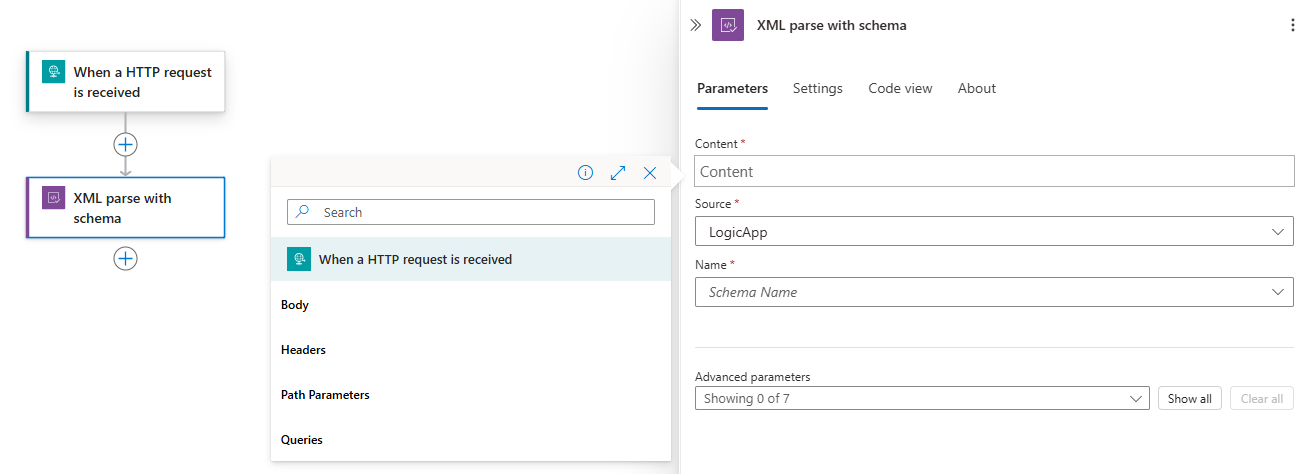
En la lista Origen, seleccione la ubicación donde cargó el esquema XSD, ya sea el recurso de LogicApp o el IntegrationAccount.
En la listaNombre, seleccione el esquema XSD.
Cuando haya terminado, guarde el flujo de trabajo.
Ya ha terminado de configurar el Analizar XML con la acción esquema. En una aplicación real, es posible que quiera almacenar los datos analizados en una aplicación de línea de negocio (LOB), como Salesforce. Para enviar la salida analizada a Salesforce, agregue una acción de Salesforce.
Para probar la acción de análisis, desencadene y ejecute el flujo de trabajo. Por ejemplo, para el desencadenador Solicitud, envíe una solicitud a la dirección URL del punto de conexión del desencadenador.
La acción Analizar XML con esquema se ejecuta después de que se desencadene el flujo de trabajo y cuando el contenido XML esté disponible para el análisis.
Parámetros avanzados
En la tabla siguiente se describen los parámetros avanzados disponibles en esta acción:
| Parámetro | Valor | Descripción |
|---|---|---|
| Procesamiento de DTD |
-
Ignore - Parse - Prohibir |
Especifique cómo controlar la definición de tipo de documento XML (DTD). |
| Normalizar XML | Sí o No | Si se debe normalizar el contenido XML. |
| Omitir espacios en blanco | Sí o No | Si se va a analizar o omitir espacios en blanco insignificantes, como espacios, pestañas y líneas en blanco en documentos XML. |
| ¿Omite las instrucciones de procesamiento XML? | Sí o No | Si se deben seguir o omitir las instrucciones de procesamiento XML. |
| Omitir atributos XML | Sí o No | Si se van a escribir o omitir atributos XML. |
| ¿Usar nombres completos? | Sí o No | Si se usan nombres locales más sencillos o nombres XML completos. |
| Nombre completo del nodo raíz | < root-node-qualified-name> | El nombre completo del nodo raíz en caso de que el esquema contenga varias definiciones de elementos sin referencia. |